
Зміст
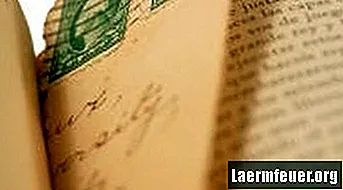
Якщо ви любите читати книги, дуже ймовірно, що ви будете використовувати різні предмети для позначення сторінки, наприклад, шматок зірваного паперу, стара пошта, квитанція, яка знаходилася внизу сумки, записка, гребінець або щось інше, що знаходиться поруч. досяжності і може використовуватися.Наступного разу, коли вам доведеться зупинити читання цього роману, в якому ви брали участь, зробіть закладку самі (і зробіть це для своїх друзів, які також люблять книги).
Крок 1
Відкрийте Microsoft Word, двічі клацнувши на піктограмі робочого столу або натиснувши «Пуск», «Усі програми» та «Word». Відкрийте новий порожній документ.
Крок 2
Натисніть "Файл" на панелі інструментів, а потім натисніть "Налаштування сторінки". У розділі "Орієнтація" натисніть "Пейзаж", а потім "OK".
Крок 3
Натисніть кнопку "Стовпці" на стандартній панелі інструментів. Це схоже на дві колонки ліній і горизонтальні штрихи поруч. Виберіть від 1 до 4 стовпців (кожен буде маркером). Курсор буде розміщено на першому.
Крок 4
Натисніть "Вставити" на панелі інструментів і наведіть вказівник на "Зображення". Виберіть із запропонованих варіантів. Наприклад, можна використовувати Clip Art, зображення, збережене на вашому комп’ютері, або Word Art. Знайдіть і вставте потрібний елемент, відформатуйте його розмір та форму, щоб розмістити його у закладці.
Крок 5
За бажанням, вставте текстове поле у верхній частині зображення, натиснувши "Вставити", а потім вибравши "Текстове поле". Ви можете додавати фрази або цитати. Повторіть кроки з рештою стовпців та надрукуйте на картці.